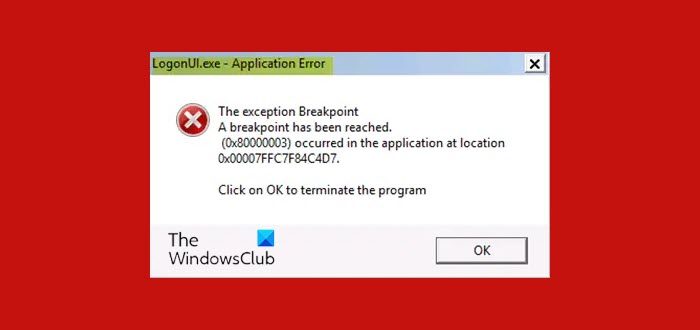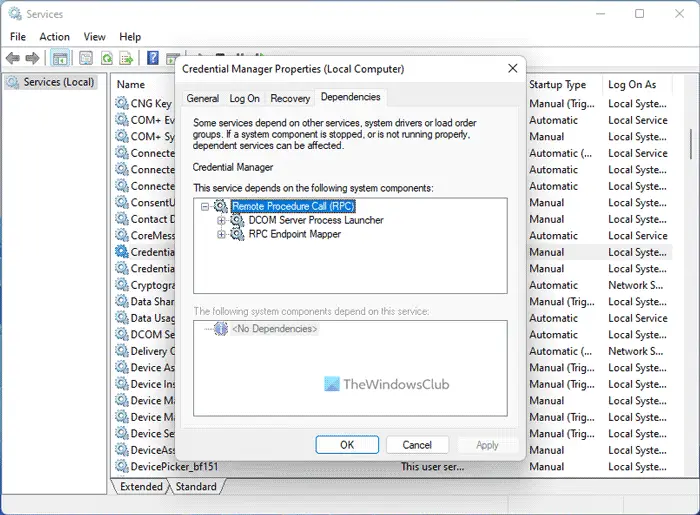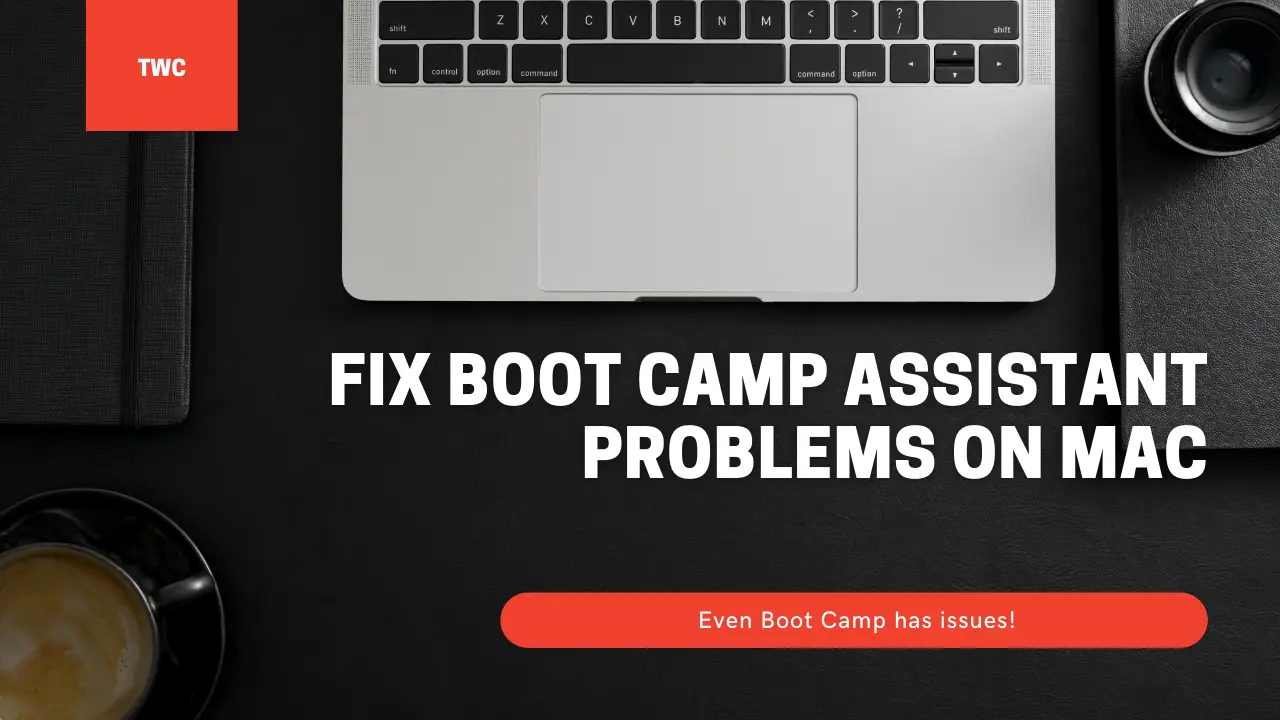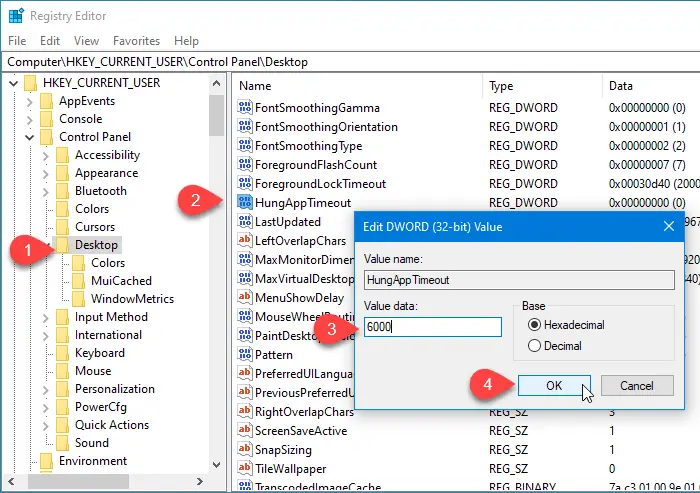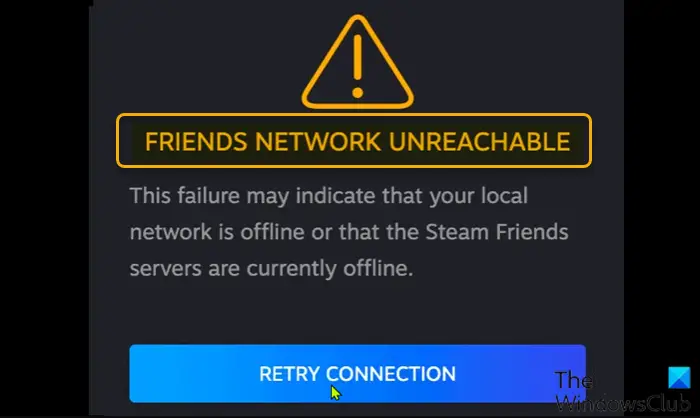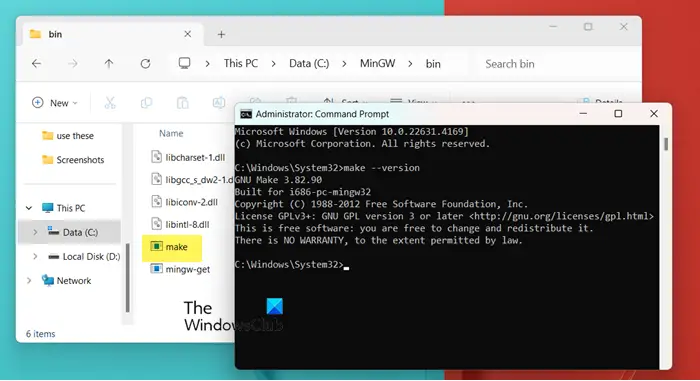ほとんどのブランドは、ユーザーのフィードバックに基づいて製品を革新し、開発しています。そのため、コメント、提案、または反応は、製品が受け入れられるかどうかを判断する上で重要な役割を果たします。マイクロソフトオフィスはこの機能に大きく依存しています。これは、開発者が貴重な洞察を取得し、アプリのユーティリティをさらに向上させるのに役立ちます。 Office に関するフィードバックを Microsoft に提供する方法を考えている場合は、次の方法でフィードバックを行うことができます。
Office に関するフィードバックを Microsoft に提供する
Microsoft にとって、反応が良いか悪いかは問題ではなく、あらゆる種類のフィードバックに対応するための明確なポリシーに従っています。そして、あなたのコメントを会社の開発者の耳に届ける最も早い方法は、Office アプリ内から直接行うことです。
- Office アプリを開きます。
- を選択してくださいファイルメニュー。
- 選択するフィードバックオプション。
- 適切な反応を選択してフィードバックを提供してください。
Microsoft Office は、説明のために会社がユーザーに連絡する必要がある場合に備えて、ユーザーに電子メール アドレスを提供することを推奨しています。彼らはすべてのフィードバックを読んでいます!
Microsoft Office サブスクリプションをお持ちの場合は、Office アプリを起動します。
リボン メニューから、「」を選択します。ファイル'メニュー。
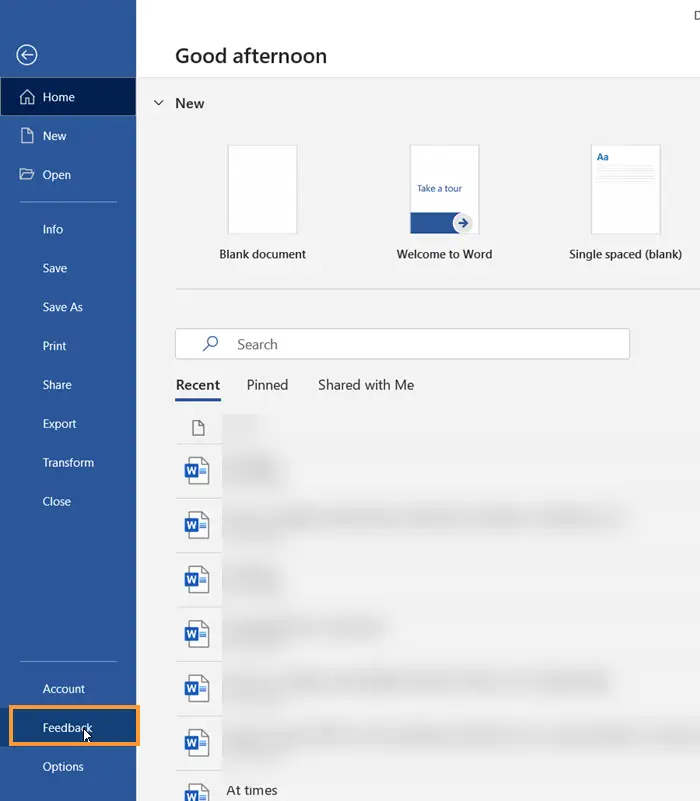
次に、左側のサイドバーに表示されるオプションから、「フィードバック' オプション。
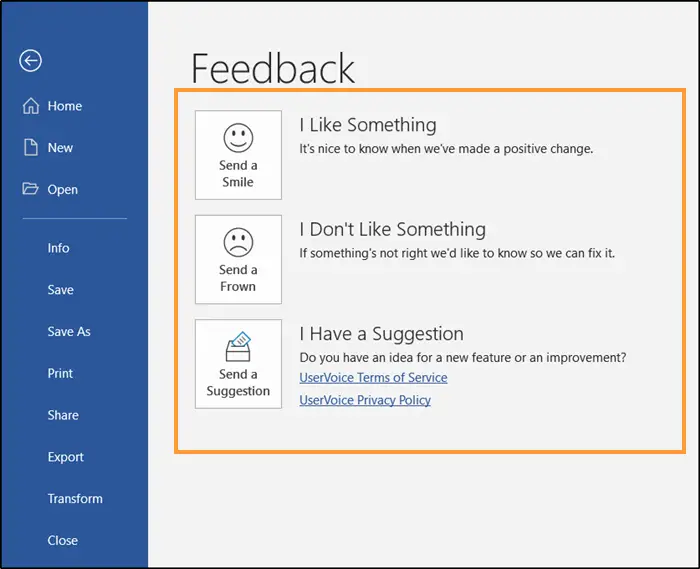
次に、適切なボタンを選択してフォームに記入します。
クリックすると提案がありますをクリックすると、UserVoice サイトに移動します。このサイトでは、他の人が提案したものを簡単に確認して、そのアイデアに投票したり、自分でアイデアを作成したりすることができます。これは英語ユーザーに適用されます。他のすべての言語の場合は、提案がありますをクリックすると、記入できるフォームが表示されます。
注: [フィードバック] オプションが表示されない場合は、古いバージョンの Office を使用していることを意味します。以下をお勧めしますオフィスをアップグレードする最新バージョンに。詳細については、Office サポート ページをご覧ください。
Microsoft Office にフィードバックを送信するにはどうすればよいですか?
使用できますフィードバックMicrosoft Office にフィードバックを送信するオプション。参考までに、このオプションは Word、Excel、PowerPoint、Outlook などのすべての Office アプリに含まれています。Windows 11、Windows 10、またはその他のバージョンを使用しているかどうかに関係なく、フィードバック オプションは同じままです。
Microsoft にフィードバックを残すにはどうすればよいですか?
Microsoft にフィードバックを残すには、Microsoft 365 アプリに含まれるフィードバック オプションを使用できます。そのためには、Word/Excel/PowerPoint などの Microsoft 365 アプリを開き、フィードバックメニュー。次に、フォームに記入して送信します。
関連記事: